Machen Sie sich bereit für die beiden Tastaturkürzel, mit denen Sie am meisten erreichen MacBooks. Hast du jemals gehört von Strg C + Strg V? Nun, machen Sie sich bereit für (Trommelwirbel) Befehl C + Befehl V. Ja, das ist es. Um Text oder ein Bild zu kopieren, halten Sie die gedrückt Cmd-Taste und schlagen C. Zum Einfügen halten Sie gedrückt Befehl und schlagen V. Um Text auszuschneiden, drücken Sie Befehl + X stattdessen. Sie können auch mit der rechten Maustaste oder bei gedrückter Ctrl-Taste auf einen Text oder ein Bild klicken und dann auf „Kopieren“, machen Sie dann dasselbe und klicken Sie auf „Paste” um es einzufügen.
Puh, das war doch schwierig, oder? Natürlich stehen Ihnen noch einige weitere interessante Befehle zur Verfügung, die Sie sich ebenfalls ansehen können. Wenn Sie beispielsweise möchten, dass Ihr kopierter Text genauso aussieht wie der Text in dem Dokument oder der E-Mail, die Sie gerade schreiben, müssen Sie den Stil einfügen und anpassen. Klicken Sie entweder mit der rechten Maustaste und wählen Sie „Stil einfügen und anpassen” oder sonstwie getroffen Option + Umschalt + Befehl + V.
Sie müssen auf die Zwischenablage zugreifen, wenn Sie kürzlich kopierte Inhalte finden möchten. Öffnen Sie zunächst die Finder-App, klicken Sie dann in der oberen Leiste auf Bearbeiten und wählen Sie Zwischenablage. Dort sollten Sie den Text finden, den Sie zuletzt kopiert haben. Leider wird Ihnen der bisherige Verlauf Ihrer kürzlich kopierten Dateien nicht angezeigt.
Wenn Sie mehrere Kopieraufträge speichern möchten, müssen Sie eine separate App installieren. Wir empfehlen einige Apps wie Maccy, das Sie beim Herunterladen von der Website dazu auffordert, so viel wie möglich zu bezahlen, anstatt 10 US-Dollar im App Store auszugeben. Es gibt auch PastePaldas kostenlos ist, allerdings die Anzahl der Elemente begrenzt, die Sie kopieren und einfügen können, es sei denn, Sie zahlen für die Premium-Version.
Weitere Mac-Befehle zum Hervorheben oder Auswählen von Inhalten
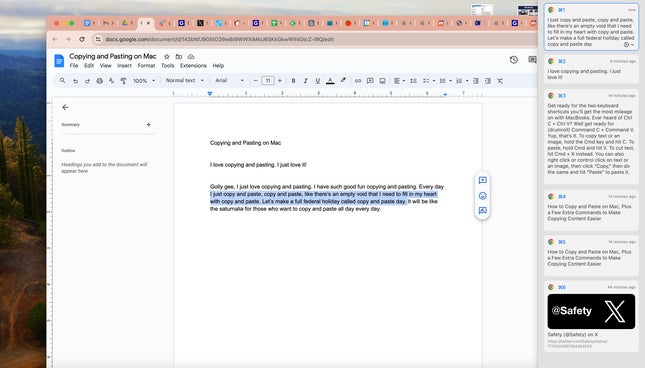
Manchmal haben Sie keine Möglichkeit für einen einfachen Kopier- und Einfügeauftrag und sollten sich dies doch einmal ansehen So erstellen Sie Screenshots auf Macs. Das finden Sie hier, wenn Sie auch Ihren Bildschirm aufzeichnen möchten. Alles in allem werden Sie nicht schaden, wenn Sie nur zuschlagen Befehl + Umschalt + 5.
Natürlich sollten Sie Ihre Stammdaten kennen Befehl + Z um alles, was Sie gerade eingegeben oder eingefügt haben, rückgängig zu machen. Beim Kopieren von Text sollten Sie sich auch daran erinnern Befehl + A um den gesamten Text oder alle Elemente in einem Dokument oder Ordner auszuwählen. Wenn Sie noch detaillierter vorgehen möchten, merken Sie sich ein paar Befehle, um Text links oder rechts vom Cursor auszuwählen. Schlagen Schicht, dann hebt eine der Pfeiltasten den Text in der Zeile mit dem Cursor hervor. Klicken Sie in einem Dokument auf Umschalt + Befehlstaste, dann eine der Pfeiltasten, um den gesamten Text links, rechts, unter oder über dem Cursor auszuwählen. Schließlich, wenn Sie treffen Wahl + Umschalt und den Pfeiltasten können Sie Ihre Textauswahl auf das aktuelle oder vorherige Wort oder bis zum Anfang oder Ende des Absatzes erweitern. Mit diesen Befehlen können Sie schnell Text kopieren, ohne die Maus oder das Trackpad zu verwenden.
Ein paar Tastenbefehle werden Ihnen gute Dienste leisten, wenn Sie versuchen, mehrere Dokumente im Finder oder in praktisch jeder anderen App zu verschieben oder zu kopieren. Wenn Sie alle Elemente in einer Liste auswählen müssen, klicken Sie auf Befehl + A um alles auszuwählen. Wenn Sie Elemente in einem Ordner einzeln auswählen müssen, halten Sie die Befehlstaste gedrückt und wählen Sie jedes Element aus, bevor Sie es kopieren oder verschieben. Wenn Sie die Umschalttaste gedrückt halten, können Sie mehrere Elemente in einer Spalte auswählen.
Wenn Sie außerdem Inhalte kopieren möchten, während Sie sie verschieben, halten Sie die Wahltaste gedrückt, während Sie auf das Element klicken und es gedrückt halten. Dadurch wird überall dort, wo Sie sie ablegen, eine Kopie der Originaldatei erstellt, selbst wenn sie sich im selben Ordner befindet.
So kopieren Sie den Textstil und die Formatierung auf dem Mac
Wenn Sie die Formatierung des Textes kopieren möchten, sollten Sie sich einige einfache Befehle merken. Option + Befehl + C kopiert den Stil des ausgewählten Textes Option + Befehl + V fügt es in jeden neu ausgewählten Text ein. Dadurch werden Größe, Schriftart und etwaige Fett- und Kursivschrift kopiert. Dies kann sehr praktisch sein, wenn Sie Text neu formatieren möchten, ohne alle Einstellungen manuell ändern zu müssen, um sie an das Originaldokument anzupassen.
Suchen Sie nach weiteren Anleitungen für Ihr MacBook? Kasse:
So erstellen Sie einen Screenshot auf einem MacBook
So reinigen Sie den Bildschirm Ihres MacBook
So führen Sie eine Bildschirmaufzeichnung auf Macs und MacBooks durch
So setzen Sie Ihr MacBook zurück
So halten Sie Ihren Laptop oder Desktop gut gepflegt
